Utilizzo della Home page di Narrative Reporting
Dopo aver creato una connessione a Narrative Reporting, è possibile utilizzare la Home page di Narrative Reporting.
Nota:
Nelle procedure illustrate nel presente argomento si suppone di aver creato una connessione a Narrative Reporting come descritto in Creazione di connessioni a Narrative Reporting e di essersi connessi attenendosi alla procedura indicata in Connessione a Narrative Reporting in Smart View.
Per utilizzare la Home page di Narrative Reporting, eseguire le operazioni riportate di seguito.
- Connettersi a Narrative Reporting come descritto in Connessione a Narrative Reporting in Smart View per visualizzare la Home page di Narrative Reporting.
Nella Figura 24-4 è illustrato un esempio della Home page di Narrative Reporting.
Figura 24-4 Home page di Narrative Reporting
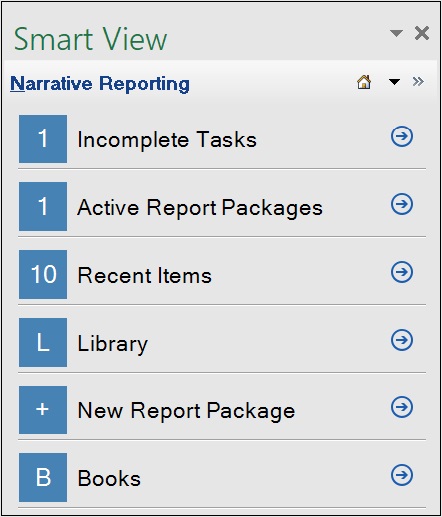
Nota:
L'esempio illustrato nella Figura 24-4 contiene un collegamento a Registri. Questo collegamento viene visualizzato quando è stata installata l'estensione Registri EPM per Oracle Smart View for Office.
- Per accedere ai task che richiedono l'intervento dell'utente:
- Nella Home page di Narrative Reporting fare clic su Task incompleti o sull'icona
 corrispondente.
corrispondente.
Ogni elemento incluso nell'elenco Task incompleti è composto da un collegamento che consente di accedere al task corrispondente.
Figura 24-5 Home page di Narrative Reporting con i task incompleti visualizzati
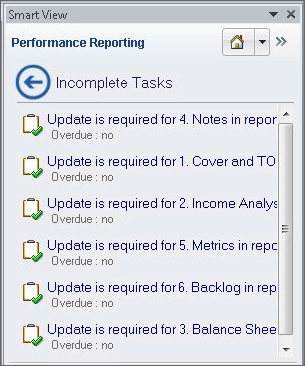
- Nell'elenco Task incompleti fare clic sul collegamento di un task per aprire la finestra di dialogo Informazioni sul task, come illustrato nella Figura 24-6
Figura 24-6 Finestra di dialogo Informazioni sul task
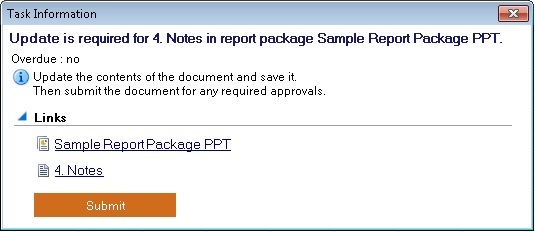
- Eseguire una delle azioni descritte di seguito.
-
Nella finestra Informazioni sul task selezionare il collegamento a un package report oppure un collegamento a un doclet specifico o supplementare.
Il package report, il doclet specifico o il doclet supplementare specifico basato su Office viene aperto automaticamente nell'applicazione Office corretta nel contesto del task selezionato. Ad esempio, se all'interno di Word si fa clic su un collegamento associato a un task di revisione in PowerPoint, l'istanza di revisione verrà aperta in PowerPoint.
I doclet supplementari non basati su Office vengono scaricati nella directory di download, dove è possibile aprirli manualmente.
-
Se il doclet visualizzato nella finestra Informazioni sul task è pronto per essere sottomesso, fare clic sul pulsante Invia.
-
- Per uscire dalla finestra Informazioni sul task senza eseguire alcuna azione, fare clic sull'icona a forma di X nell'angolo superiore destro della finestra di dialogo.
- Per tornare alla Home page di Narrative Reporting dalla lista Task incompleti senza eseguire alcuna azione sui task presenti nell'elenco, fare clic su

- Nella Home page di Narrative Reporting fare clic su Task incompleti o sull'icona
- Per accedere ai package report attivi per i quali si dispone di una responsabilità:
- Nella Home page di Narrative Reporting fare clic su Package report attivi o sull'icona
 corrispondente.
corrispondente.
Ogni elemento incluso nell'elenco Package report attivi è composto da un collegamento a un package report per il quale si dispone di una responsabilità.
Figura 24-7 Home page di Narrative Reporting con i package report attivi visualizzati
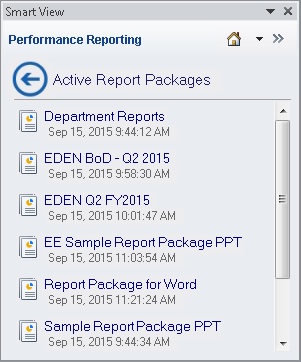
- Nell'elenco Package report attivi fare clic su un collegamento per aprire il package report corrispondente.
Il package report viene aperto automaticamente nell'applicazione Office corretta nel contesto della responsabilità corrente. Ad esempio, se all'interno di Word si fa clic su un collegamento a un package report per il quale l'utente dispone di un task di revisione in PowerPoint, il package report verrà aperto automaticamente in PowerPoint con l'istanza di revisione pronta per la selezione in Centro report.
In alternativa, per tornare alla Home page di Narrative Reporting dall'elenco Package report attivi senza aprire alcun package report tra quelli inclusi nell'elenco, fare clic su
 .
.
- Nella Home page di Narrative Reporting fare clic su Package report attivi o sull'icona
- Per accedere agli elementi aperti di recente:
- Nella Home page di Narrative Reporting fare clic su Elementi recenti o sull'icona
 corrispondente.
corrispondente.
Ogni elemento incluso nell'elenco Elementi recenti è composto da un collegamento a un package report aperto di recente e per il quale si dispone di una responsabilità.
Figura 24-8 Home page di Narrative Reporting con i package report attivi visualizzati
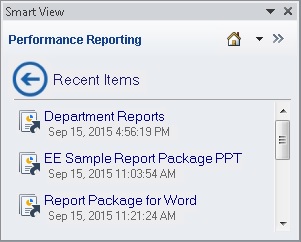
- Nell'elenco Elementi recenti fare clic su un collegamento per aprire il package report corrispondente.
Il package report viene aperto automaticamente nell'applicazione Office corretta nel contesto della responsabilità corrente. Ad esempio, se all'interno di Word si fa clic su un collegamento a un package report per il quale l'utente dispone di un task di revisione in PowerPoint, il package report verrà aperto automaticamente in PowerPoint con l'istanza di revisione pronta per l'utilizzo.
In alternativa, per tornare alla Home page di Narrative Reporting dall'elenco Elementi recenti senza aprire alcun package report tra quelli inclusi nell'elenco, fare clic su
 .
.
- Nella Home page di Narrative Reporting fare clic su Elementi recenti o sull'icona
- Se è installata l'estensione Registri EPM: fare clic su Registri per accedere al pannello Registri EPM.
- Per informazioni sull'accesso alla libreria di Narrative Reporting, fare riferimento alla sezione Connessione a Narrative Reporting in Smart View.